資本主義の奴隷から脱却を目指して・・・
2016/12/26 21:05
LINEアカウントとトーク履歴の移行(Android編)
6.新端末にトーク履歴のバックアップデータを移す
新端末(移行先)とパソコンをUSBで接続して、1~2の手順でパソコンにバックアップしてあったデータを新端末に移します。
6-1.新端末側で、誰のトークでも良いのでLINEのバックアップを1つ取ります(バックアップのやり方は1の手順を参考にしてください)。この作業をすることで、新端末に「LINE_Backup」フォルダが作成されます。
6-2.新端末とパソコンをUSBで接続します。端末内に「LINE_Backup」フォルダが作成されていることを確認します。(フォルダ内には先ほど取ったバックアップデータが1つだけ保存されていますが、次の手順で上書きするため、そのままでも良いですし削除してしまっても大丈夫です。)
6-3.新端末の「LINE_Backup」フォルダに、1~2の手順で取得した旧端末(移行元)のバックアップデータを上書きします。
7.新端末でトーク履歴を復元
バックアップ時と同様に、復元も友達(またはグループ)毎に行う必要があります。
7-1.トーク履歴を復元したい友達(またはグループ)を選択。

7-2.右上の下矢印ボタンを押して「トーク設定」を開く。
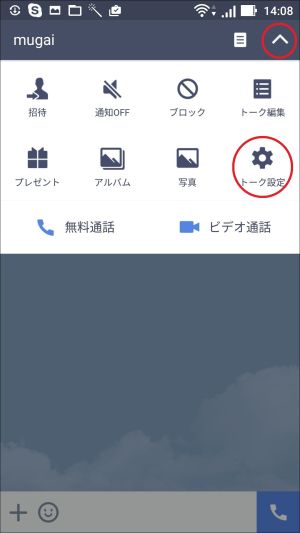
7-3.「トーク履歴をインポート」をタップ。
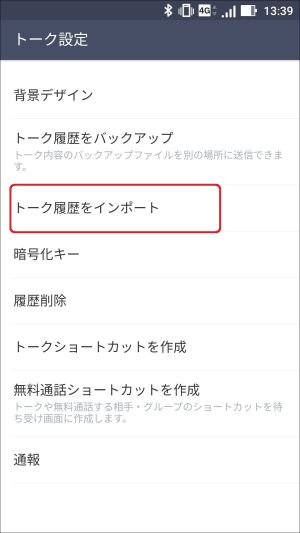
7-4.「トーク履歴をインポートしますか?」と表示が出るので「はい」をタップ。
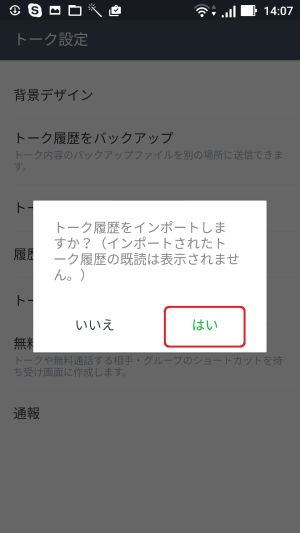
7-5.「トーク履歴をインポートしました」と表示が出るので「確認」をタップ。
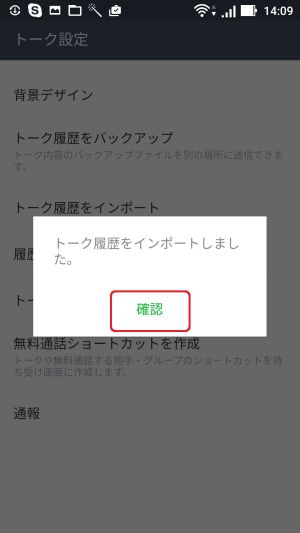
7-6.トーク履歴が復元されました。これを、復元したいトークの数だけ繰り返します。

これでトーク履歴の移行は完了です。
この記事が、格安スマホへの機種変更を検討されている方の参考になれば幸いです。
にほんブログ村
この記事へのコメント
最近の記事

| (05/08)iPhone復元後にLINEのアカウントも復元する |

| (05/02)iTunesからiPhoneを復元する |

| (04/26)iTunesでiPhoneのバックアップを取る |

| (04/24)LINEアカウントにメールアドレスを登録する |

| (04/21)iTunesにiPhoneを登録する |
カテゴリ
- スマホ(13)